כיצד לתקן את ה-Crunchyroll לא עובד
Miscellanea / / June 13, 2022
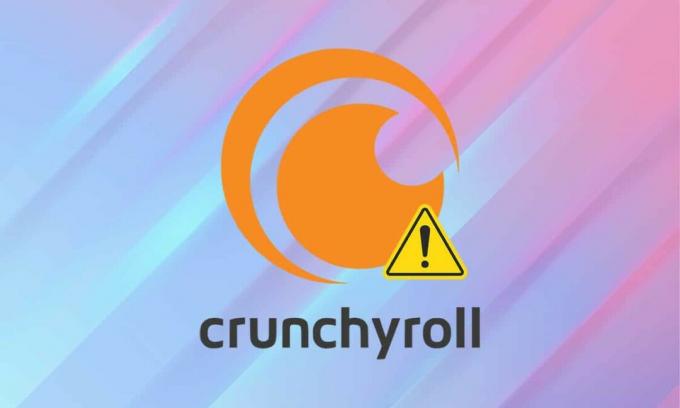
Crunchyroll דומה לנטפליקס אבל זה מזרים מנגה ואנימה במקום תוכניות מהחיים האמיתיים. הוא נמצא בשימוש על ידי מיליוני אנשים בכל רחבי העולם. גם אם אתה גר מחוץ לארצות הברית, אתה עדיין יכול לגשת ל- Crunchyroll באמצעות שירות VPN. עם זאת, מלבד שרתי Crunchyroll תקופתיים שנסגרו לצורך תחזוקה ופיתוח, ייתכן שלא תוכל לגשת ל- Crunchyroll גם אחרת. ייתכן שהסרטון שלך לא ייטען או שרק במקום זאת תקבל מסך שחור. תקבל הודעת שגיאה ללא תגובה מהאפליקציה כאשר אתה נתקל בבעיה של Crunchyroll לא עובד. קרא את המאמר הזה כדי להבין ולתקן את אותו הדבר.

תוכן
- כיצד לתקן בעיה של Crunchyroll לא עובד
- בדיקה ראשונית: שרתי Crunchyroll Down.
- שיטה 1: פתרון בעיות בקישוריות לאינטרנט.
- שיטה 2: שנה שפה מועדפת
- שיטה 3: כוונון הגדרות איכות וידאו
- שיטה 4: עדכון מנהלי התקנים של רשת
- שיטה 5: פתרון התנגשות חומת האש של Windows Defender
- שיטה 6: הסר הפרעות אנטי-וירוס של צד שלישי (אם ישים)
- טיפ מקצוען: כיצד להפעיל מחדש את מגני האנטי-וירוס של Avast
- שיטה 7: אפס את אפליקציית Crunchyroll
- שיטה 8: התקן מחדש את אפליקציית Crunchyroll
- שיטה 9: צור קשר עם צוות התמיכה
כיצד לתקן בעיה של Crunchyroll לא עובד
גורמים אפשריים לבעיית אי-טעינת Crunchyroll הם:
- שרתי Crunchyroll מושבתים
- בעיות קישוריות לרשת
- הפרעות חוסמות פרסומות
- התנגשויות חומת אש
- הפרעות אנטי וירוס של צד שלישי
הערה: Crunchyroll זמין בלעדית בארה"ב. לכן, אם תנסה לגשת אליו במקום אחר, אתה לא יכול לעשות זאת ללא חיבור VPN. לפיכך, הקפד להתקין ולהתחבר לחיבור VPN אמין ואמין. כדי לעשות זאת, קרא מה זה VPN? איך זה עובד? & הדרכה על כיצד להגדיר VPN ב- Windows 10.
בדיקה ראשונית: שרתי Crunchyroll Down
אם אתה יכול לגשת לפלטפורמה ב-PS4 ללא הפרעות, ייתכן שזו בעיה של שרתי Crunchyroll. זה קורה כי:
- אם Tכמה משתמשים נסה לגשת לפלטפורמה בו זמנית.
- אם השרתים מושבתים לצורך תחזוקה.
לפיכך, בדוק את זה אתר DownDetector לפני שתמשיך עם שיטות אחרות לפתרון בעיות.
- אם שרתי Crunchyroll מושבתים, אז לַחֲכוֹת עד שההשבתה תסתיים. לאחר מכן, הפעל מחדש את האפליקציה.
- אם אין בעיה, דוחות משתמשים מצביעים על בעיות נוכחיות ב-Crunchyroll ההודעה תוצג, כפי שמוצג.

הערה: אם אתה משתמש בדפדפן האינטרנט Google Chrome כדי לגשת ל- Crunchyroll, קרא את המדריך הבלעדי שלנו בנושא כיצד לתקן את Crunchyroll לא עובד ב-Chrome.
שיטה 1: פתרון בעיות בקישוריות לאינטרנט
אם הנתב שלך נשאר ללא שימוש במשך ימים או שבועות רבים, הוא עלול לקפוא, לפגר או לא לפלוט אותות כראוי. יתרה מכך, אם מהירות הרשת אינה יציבה או איטית, אז Crunchyroll תתמודד עם בעיות התחברות לשרתים ותוביל לבעיית אי טעינת Crunchyroll. יישם את הדברים הבאים ובדוק שוב.
- ודא שיש לך רוחב פס מתאים. נתק את כל שאר המכשירים מרשת ה-Wi-Fi שאינם בשימוש כרגע.
- ודא שהאינטרנט שלך לא ממשיך להתנתק מהמערכת. אם כן, חבר אותו באמצעות כבל Ethernet במקום זאת.

- הפעל מחדש או אפס את הנתב על ידי לחיצה על לחצן ההפעלה וכפתור האיפוס בהתאמה.

קרא גם:כיצד להגביר את מהירות האינטרנט של WiFi ב-Windows 10
שיטה 2: שנה שפה מועדפת
בכל פעם שאתה גולש באינטרנט, אתה משתמש בשפה המועדפת עליך לגלישה. מכיוון שזו פלטפורמה עולמית, אתה יכול לגשת לתוכן ב מספר שפות כמו:
- אנגלית ארצות הברית),
- הממלכה המאוחדת האנגלית),
- ספרדית (אמריקה הלטינית),
- ספרדית (ספרד),
- פורטוגזית (ברזיל),
- פורטוגזית (פורטוגל),
- צרפת צרפתית),
- גֶרמָנִיָת,
- עֲרָבִית,
- איטלקי ו
- רוּסִי.
במקרים מסוימים, תוכן האודיו של הסרטון שלך לא יתאים לשפה המדובב, ובכך יוביל לבעיית אי טעינת Crunchyroll. בצע את השלבים הבאים כדי לשנות את השפה המועדפת עליך ב-Crunchyroll:
1. נווט אל אתר Crunchyroll בכל דפדפן אינטרנט.
2. הקלק על ה סמל פרופיל.
3. בחר את הגדרות אפשרות מהתפריט הנפתח, כמתואר.

4. לחץ על העדפות וידאו בחלונית השמאלית.
5. כעת, לחץ על האפשרות הנפתחת עבור שפת ברירת מחדל.

6. כאן, בחר את שפה לפי האזור או הבחירה שלך (למשל. אנגלית ארה"ב)).

קרא גם:כיצד להפעיל את Crunchyroll בכל מכשיר
שיטה 3: כוונון הגדרות איכות וידאו
כברירת מחדל, ל- Crunchyroll יש הגדרות אוטומטיות לאיכות וידאו. אם חיבור הרשת שלך לא עומד בפרמטרי האיכות, תתמודד עם בעיה של Crunchyroll לא טעינת. במקרה זה, אתה תתמודד טהסרטון שלו לוקח זמן לטעון הודעת שגיאה. הגדר את איכות הווידאו לסטנדרטים נמוכים יותר באופן הבא:
1. פתח את ה פרק אתה רוצה להזרים.
2. הקלק על ה סמל גלגל השיניים, מוצג מודגש, כדי לפתוח הגדרות.

3. כאן, בחר את איכות אוֹפְּצִיָה.

4. לשנות את ה איכות ל 240, 360 או 480p במקום איכות וידאו HD.

קרא גם:כיצד לחסום מודעות ב- Crunchyroll בחינם
שיטה 4: עדכון מנהלי התקנים של רשת
אם מנהלי ההתקן הנוכחיים של הרשת במערכת שלך אינם תואמים/מיושנים ביחס לנתב או למערכת ההפעלה של Windows, תתמודד עם בעיה של Crunchyroll לא עובד. לכן, מומלץ לעדכן את מנהלי ההתקן באופן הבא:
1. לחץ על מפתח Windows וסוג מנהל התקן. לחץ על לִפְתוֹחַ להשיק אותו.

2. לחץ פעמיים על מתאמי רשת כדי להרחיב אותו.
3. כעת, לחץ לחיצה ימנית על מנהל התקן רשת (לְמָשָׁל. Intel (R) Dual Band Wireless-AC 3168) ולחץ עדכן דרייבר, כפי שמתואר להלן.

4. לחץ על חפש אוטומטית מנהלי התקנים אפשרות לאתר ולהתקין את מנהל ההתקן באופן אוטומטי.

5א. כעת, מנהלי ההתקן יתעדכנו לגרסה העדכנית ביותר, אם הם לא מעודכנים.
5ב. אם הם כבר מעודכנים, המסך יציג את ההודעה הבאה: מנהלי ההתקן הטובים ביותר עבור המכשיר שלך כבר מותקנים.

6. לחץ על סגור כדי לצאת מהחלון. הפעל מחדש את המחשב ובדוק אותו שוב.
קרא גם: תקן את Miracast לא עובד ב-Windows 10
שיטה 5: פתרון התנגשות חומת האש של Windows Defender
חומת האש של Windows פועלת כמסנן במערכת שלך. עם זאת, לפעמים, גם תוכניות פוטנציאליות נחסמות על ידי זה. לפיכך, הוסף חריג לתוכנית או השבת את חומת האש באופן זמני כדי לפתור את בעיית Crunchyroll לא עובד.
שיטה 5A: הוסף חריגה של Crunchyroll לחומת האש
1. סוּג לוח בקרה בתוך ה שורת החיפוש של Windows ולחץ לִפְתוֹחַ.

2. הנה, הגדר הצג לפי: > סמלים גדולים ולחץ על חומת האש של Windows Defender להמשיך.

3. לאחר מכן, לחץ על אפשר אפליקציה או תכונה דרך חומת האש של Windows Defender.

4א. חפש ואפשר קראנצ'ירול דרך חומת האש על ידי סימון תיבות הסימון המסומנות דומיין, פרטי וציבור.
הערה: הראינו Microsoft Desktop App Installer לדוגמא.

4ב. לחלופין, אתה יכול ללחוץ על אפשר אפליקציה אחרת... לחצן כדי לעיין ולהוסיף את קראנצ'ירול אפליקציה לרשימה. לאחר מכן, סמן את התיבות המתאימות לו.
5. לבסוף, לחץ בסדר כדי לשמור את השינויים.
שיטה 5B: השבת את חומת האש של Windows Defender באופן זמני (לא מומלץ)
הערה: השבתת חומת האש הופכת את המערכת שלך לפגיעה יותר להתקפות תוכנות זדוניות או וירוסים. לפיכך, אם תבחר לעשות זאת, הקפד להפעיל זאת זמן קצר לאחר שתסיים לתקן את הבעיה.
1. נווט אל לוח בקרה > חומת האש של Windows Defender כפי שמוצג לעיל שיטה 5א.
2. בחר את הפעל או כבה את חומת האש של Windows Defender אפשרות מהחלונית השמאלית.

3. חשבון כבה את חומת האש של Windows Defender (לא מומלץ) אפשרות עבור הגדרות דומיין, רשת ציבורית ופרטית.

4. נְקִישָׁה בסדר כדי לשמור שינויים ו לְאַתחֵל מחשב Windows שלך.
קרא גם:15 האלטרנטיבות הטובות ביותר לסרטי OpenLoad
שיטה 6: הסר הפרעות אנטי-וירוס של צד שלישי (אם ישים)
במקרים מסוימים, יישומים מהימנים מונעים גם על ידי תוכנת האנטי-וירוס של צד שלישי להיפתח. כדי לפתור את אותו הדבר, השבת זמנית את תוכנית האנטי-וירוס של צד שלישי המותקנת במחשב הנייד/שולחן העבודה של Windows 10 שלך כדי לתקן את בעיית Crunchyroll לא עובד.
הערה: הראינו Avast אנטי וירוס לדוגמא.
1. נווט אל סמל אנטי וירוס בתוך ה שורת המשימות ולחץ עליו באמצעות לחצן העכבר הימני.

2. כעת, בחר את Avast מגן שליטה אוֹפְּצִיָה.

3. בחר כל אחד מהנתונים אפשרויות לפי הנוחות שלך ואשר את ההנחיה המוצגת על המסך.
- השבת למשך 10 דקות
- השבת למשך שעה אחת
- השבת עד שהמחשב יופעל מחדש
- השבת לצמיתות

טיפ מקצוען: כיצד להפעיל מחדש את מגני האנטי-וירוס של Avast
כעת, אם ברצונך להפעיל מחדש את מגן הגנת האנטי-וירוס, בצע את השלבים הבאים:
1. לְהַשִׁיק אנטי וירוס חינמי של Avast דרך שורת החיפוש של Windows, כפי שמוצג.

2. לחץ על להדליק על מסך הבית כדי להפעיל את המגנים שוב.

קרא גם:כיצד לתקן את Avast Web Shield לא נדלק
שיטה 7: אפס את אפליקציית Crunchyroll
אם אתה חושד שבעיית ה-Crunchyroll לא עובד נגרמת על ידי הגדרות האפליקציה, אתה יכול לאפס אותן על ידי ביצוע השלבים המוזכרים להלן:
1. נווט אל הגדרות על ידי לחיצה מקשי Windows + I יַחַד.
2. כעת, לחץ על אפליקציות כפי שמוצג.

3. לאחר מכן, חפש קראנצ'ירול ב חפש ברשימה זו שדה.
4. לחץ על אפשרויות מתקדמות כפי שמוצג מודגש.

5. גלול למטה לחץ על אִתחוּל כפתור, כפי שמוצג.

6. לבסוף, אשר את ההנחיה על ידי לחיצה על אִתחוּל.

7. לאחר שתסיים, הפעל מחדש את המחשב ובדוק אם הבעיה נפתרה. אם לא, נסה את התיקון הבא.
שיטה 8: התקן מחדש את אפליקציית Crunchyroll
אם אף אחת מהשיטות לא עזרה לך, נסה להתקין מחדש את האפליקציה כפי שמוסבר להלן. Crunchyroll זמין ב-Universal Windows Platform (UWP) ולכן אתה יכול להוריד אותו בקלות מחנות Microsoft. זה בהחלט אמור לתקן את בעיית הטעינה של Crunchyroll.
1. נווט אל Windows הגדרות > אפליקציות לפי ההוראות ב שיטה 8.
2. לחץ על קראנצ'ירול ובחר הסר את ההתקנה אפשרות, כפי שמתואר.

3. שוב, לחץ על הסר את ההתקנה כדי לאשר.

4. אתחול מחשב Windows 10 שלך.
5. לִפְתוֹחַ Microsoft Store קבל את דף האינטרנט של Crunchyroll. כאן, לחץ על לקבל לַחְצָן.

6. עכשיו, לחץ פתח את Microsoft Store ב פתח את Microsoft Store? מיידי.

7. לבסוף, לחץ על להתקין.

קרא גם: 15 אתרי הזרמת ספורט בחינם
שיטה 9: צור קשר עם צוות התמיכה
אם אתה עדיין מתמודד עם בעיה של אי טעינת Crunchyroll, תצטרך ליצור קשר עם צוות התמיכה של Crunchyroll.
1. לִפְתוֹחַ דף אינטרנט בקשה חדש של Crunchyroll בדפדפן אינטרנט.
2. בחר טֶכנִי בתוך ה אנא בחר את הנושא שלך למטה תפריט נפתח.

3. בתוך ה להגיש בקשה עמוד, תידרש למסור כתובת הדוא"ל שלך, סוג הבעיה וסוג ההתקן כפי שמוצג.

4. בתוך ה להגיש בקשה עמוד, ספק את נושא, תיאור והוסף קובץ מצורף, אם יש צורך להסביר את הבעיה.

5. לַחֲכוֹת עד שתקבל תגובה ותיקון רצוי מצוות התמיכה.
מוּמלָץ:
- תקן את Windows 10 לא מותקנים התקני שמע
- כיצד להתקין תוספות קודי
- תקן שיתוף משפחתי ב-YouTube TV לא עובד
- כיצד להוסיף מועדפים בקודי
אנו מקווים שהמדריך הזה היה מועיל ויכולת לתקן את ה-Crunchyroll לא עובדאו לא נטען נושא. ספר לנו איזו שיטה עבדה עבורך בצורה הטובה ביותר. כמו כן, אם יש לך שאלות/הצעות כלשהן לגבי מאמר זה, אל תהסס להשאיר אותן בקטע ההערות.



